Perkongsian kes Excel: Bagaimana untuk menggunakan Excel untuk mencipta lejar inventori elektronik? (Ringkasan lejar masuk dan keluar)
- 青灯夜游ke hadapan
- 2022-11-07 19:44:5010159semak imbas
Ramai pengurus gudang perlu meringkaskan baki lejar inventori setiap bulan Jika mereka tidak tahu cara mereka bentuk lejar inventori, mereka perlu bekerja lebih masa setiap hari, sebenarnya, menggunakan tiga fungsi dalam Excel, anda boleh mereka bentuk masuk dan keluar gudang dalam beberapa saat templat Lejar menyelesaikan masalah! Hari ini, artikel ini akan berkongsi dengan anda artikel tentang cara menggunakan Excel untuk membuat lejar inventori elektronik Penjelasan penulis adalah dari yang mudah kepada yang mendalam, yang sangat membantu untuk pemula untuk belajar.
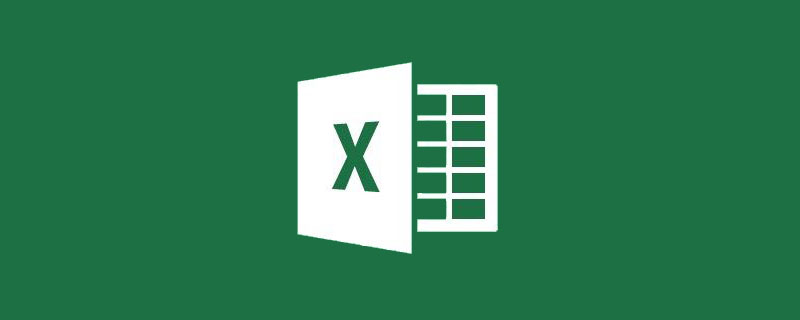
Hari ini saya ingin berkongsi dengan anda satu kes yang dihadapi oleh pelajar berkenaan statistik ringkasan baki lejar inventori.
Perkenalkan secara ringkas masalah dan keperluan pelajar ini.
Tugas pelatih ini terutamanya untuk menguruskan akaun inventori pelbagai model produk secara statistik. Kini anda perlu meringkaskan kuantiti baki dalam sebilangan besar jadual maklumat inventori produk model ke dalam lembaran kerja.
Seperti yang ditunjukkan di bawah:
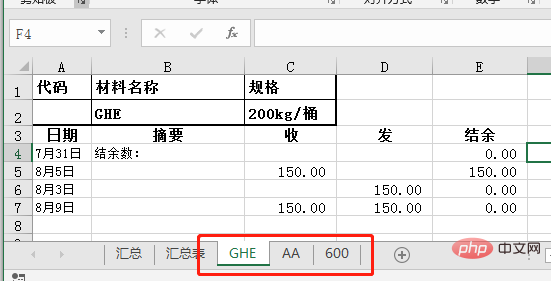
Sebagai contoh, GHE, AA dan 600 ialah tiga model produk yang berbeza dan baris terakhir dalam lajur E ialah baki terkini produk. (Nota: Format dalam setiap jadual model produk adalah konsisten)
Kini anda perlu menggunakan model produk sebagai baris dalam jadual ringkasan untuk mengira baki akhir setiap produk.
Seperti yang ditunjukkan dalam rajah di bawah:
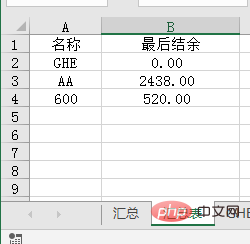
Sebenarnya terdapat dua masalah dalam memenuhi keperluan ini.
1. Rujuk data dalam setiap lembaran kerja butiran baki produk ke jadual ringkasan.
2. Bagaimana untuk mengembalikan baki akhir dalam jadual model produk.
Mari kita bincangkan kedua-dua soalan ini untuk menyelesaikan keperluan pelajar ini.
1. Memandangkan rujukan digunakan, kita mesti menggunakan fungsi tidak langsung, yang fungsi utamanya adalah untuk mengembalikan rujukan yang ditentukan oleh rentetan teks.
Contoh:
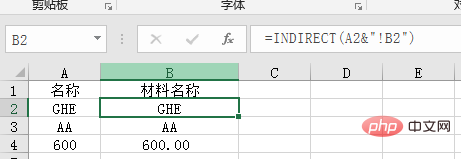
Lajur ialah nama lembaran kerja, dengan menggabungkan aksara teks dalam sel A2 dengan !B2 merge membina rujukan. Saya percaya anda mesti biasa dengan pemadanan silang meja dalam kerja harian anda, rujukan sel sasaran terdiri daripada 工作表名称 感叹号 单元格名称, seperti: GHE!B2.
Di sini kita boleh memulangkan terus kandungan sel B2 dalam lembaran kerja GHE melalui formula fungsi INDIRECT(A2&"!B2").
Mari kita lihat sama ada kandungan sel B2 dalam lembaran kerja GHE ialah GHE.
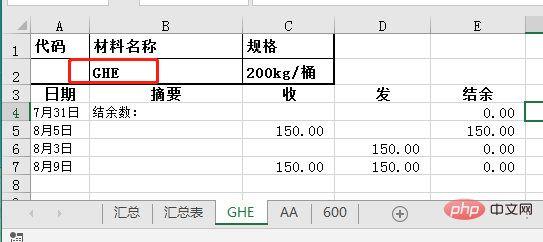
Kami melihat bahawa kandungan sel B2 dalam lembaran kerja GHE sememangnya GHE.
2. Soalan kedua ialah bagaimana untuk memulangkan baki akhir.
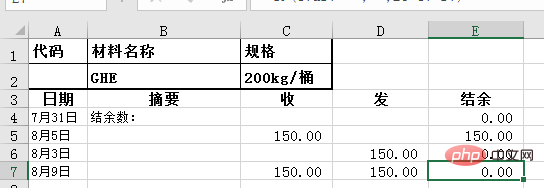
Mengambil lembaran kerja GHE sebagai contoh, matlamat utama kami ialah mengembalikan kandungan sel E7 dalam jadual dan ia memerlukan untuk ditambah dengan bilangan baris Tukar dengan perubahan.
Melihat perkara ini, saya percaya ramai orang akan terfikir untuk menggunakan fungsi offset untuk melengkapkannya
Fungsi fungsi Offset adalah untuk menggunakan rujukan yang ditentukan sebagai sistem rujukan dan mendapatkan yang baharu. rujukan melalui offset yang diberikan. Rujukan yang dikembalikan boleh menjadi sel atau julat sel. Dan anda boleh menentukan bilangan baris atau lajur untuk dikembalikan. Rujukan berfungsi sebagai kawasan rujukan sistem rujukan offset. Rujukan mestilah merujuk kepada sel atau julat sel yang disambungkan, jika tidak, fungsi OFFSET mengembalikan nilai ralat #VALUE!
Seperti yang ditunjukkan di bawah:
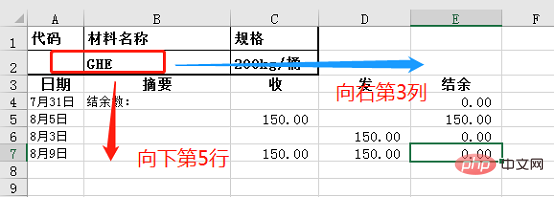
Formula fungsi: =OFFSET(B2,5,3,1,1)
Maksud: Gunakan B2 di mana lembaran kerja GHE terletak sebagai rujukan sel, Alihkan 3 lajur ke kanan dan 5 baris ke bawah untuk mengembalikan baki akhir dalam sel E7. 5 dalam formula fungsi bermaksud baris kelima, 3 bermaksud lajur ketiga, dan dua parameter terakhir ialah 1, yang bermaksud hanya kandungan satu sel dikembalikan.
Kini kita hanya perlu menyusun formula fungsi dengan formula fungsi tidak langsung dalam langkah pertama:
=OFFSET(INDIRECT(A2&"!B2"),5,3,1,1)
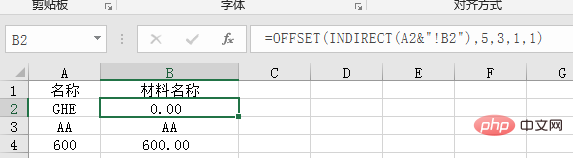
Pemulangan data statik telah dilakukan, tetapi bagaimana untuk menjadikannya berubah pada bila-bila masa apabila bilangan baris berubah?
Oleh kerana tarikh dalam lajur A dalam jadual sepadan dengan baki dalam lajur E, di sini kita bijak menggantikan bilangan baris dengan fungsi kira, dan menggunakan fungsi kiraan untuk mengira bilangan sel berangka dalam lajur A sebagai parameter kedua bagi parameter OFFSET. Dengan cara ini, kita boleh mengira data baki akhir yang sepadan pada bila-bila masa apabila bilangan baris berubah.
Formula fungsi ialah: COUNT(INDIRECT(A2&"!A:A")) 1, sebab untuk menambah 1 ialah terdapat hanya 4 sel dalam lajur A lembaran kerja GHE dengan nilai, dan dalam kes sebelumnya kita perlu beralih ke bawah sebanyak 5 baris , jadi Kita perlu menambah 1 kepada asas ini untuk menambah.
Formula fungsi akhir:
=OFFSET(INDIRECT(A2&"!B2"),COUNT(INDIRECT(A2&"!A:A")) 1,3,1,1)

Mari kita ringkaskan secara ringkas dan menyusunnya:
Dalam kes ini Kesukaran utama ialah cara merujuk nilai baris terakhir lajur yang ditentukan Di sini kami menggunakan fungsi offset dan tidak langsung untuk melengkapkan rujukan data yang ditentukan, dan pada masa yang sama melengkapkan carian kemas kini dinamik sel yang ditentukan melalui. fungsi kiraan. Akhir sekali, adalah mungkin untuk mengira nama produk dengan cepat dan mengembalikan baki akhir lejar inventori yang sepadan.
Cadangan pembelajaran berkaitan: tutorial cemerlang
Atas ialah kandungan terperinci Perkongsian kes Excel: Bagaimana untuk menggunakan Excel untuk mencipta lejar inventori elektronik? (Ringkasan lejar masuk dan keluar). Untuk maklumat lanjut, sila ikut artikel berkaitan lain di laman web China PHP!
Artikel berkaitan
Lihat lagi- Perkongsian Kes Excel: Menggunakan Power Query untuk Menggabungkan Berbilang Jadual
- Perkongsian kes Excel: Gunakan Powerquery untuk menggabungkan berbilang helaian dengan satu klik
- Perkongsian kemahiran Excel Praktikal: carian, fungsi kedudukan, kemahiran kemasukan
- Membawa anda menggunakan Node untuk membaca dan menulis fail txt dan Excel
- Perkongsian kemahiran Excel Praktikal: Cara membahagikan lajur kepada berbilang baris dan lajur

